Este artigo recomenda cinco principais recuperação de áudio Aplicativos para você resgatar arquivos de áudio perdidos e excluídos permanentemente. Quando você não consegue restaurar músicas preciosas da lixeira/lixeira ou não tem backups adequados para recuperar suas gravações de som essenciais, é hora de usar um software de recuperação de áudio específico. Você pode comparar as funções de recuperação e selecionar a desejada para recuperar todos os tipos de áudio, incluindo músicas, gravações de voz e outros arquivos de áudio.

Você pode excluir alguns arquivos de áudio importantes do seu computador por engano ou perdê-los devido a corrupção de arquivos, danos ao hardware do dispositivo, travamentos do sistema e outros problemas. Seja qual for o motivo da perda de áudio, você pode contar com o serviço de áudio confiável. Recuperação de Dados Aiseesoft para recuperar seus arquivos de áudio excluídos e perdidos, como músicas coletadas, faixas de música baixadas, memorandos de voz gravados e outros.
100% seguro. Sem anúncios.
100% seguro. Sem anúncios.
O Aiseesoft é o melhor software de recuperação de áudio disponível para usuários de Windows e Mac. É conhecido por suas altas taxas de sucesso há mais de 15 anos. Além de áudio, o software oferece excelente suporte a outros tipos de arquivos comuns, incluindo vídeos, fotos, documentos e e-mails. Ele pode recuperar diversos arquivos apagados e perdidos de computadores (até mesmo PCs com problemas), dispositivos USB e cartões de memória.
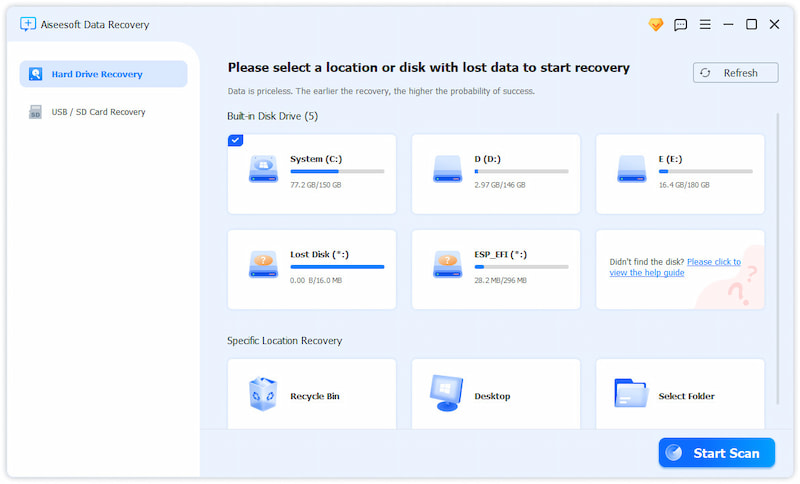
O software de recuperação de áudio apresentado oferece uma versão gratuita que permite recuperar áudio com facilidade. Baixe e execute-o em seu computador para iniciar a recuperação de áudio. Selecione o disco rígido ou a pasta onde o áudio está originalmente armazenado e inicie a varredura. O Aiseesoft realizará primeiro uma varredura rápida para procurar arquivos de áudio excluídos recentemente. Ele também possui um modo de varredura profunda para verificar minuciosamente seu dispositivo em busca de áudios excluídos permanentemente.
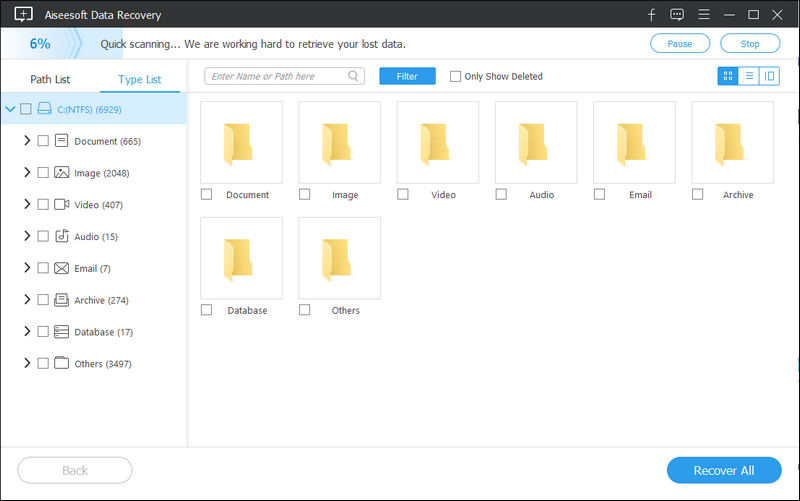
Como usuário de Mac, você só pode selecionar Áudio para escanear. Isso garante uma experiência de recuperação de áudio mais rápida. Após a conclusão da varredura, clique em Áudio para acessar todos os seus arquivos de áudio. Como você pode ver, o aplicativo de recuperação de áudio possui opções de busca e filtro associadas para que você encontre rapidamente o áudio desejado. Você também pode localizar essas músicas, gravações de som e outros arquivos por meio de seus caminhos ou tipos. Todos os formatos de áudio são suportados, incluindo MP3, M4R, M4A, FLAC, WAV, AIFF e outros.
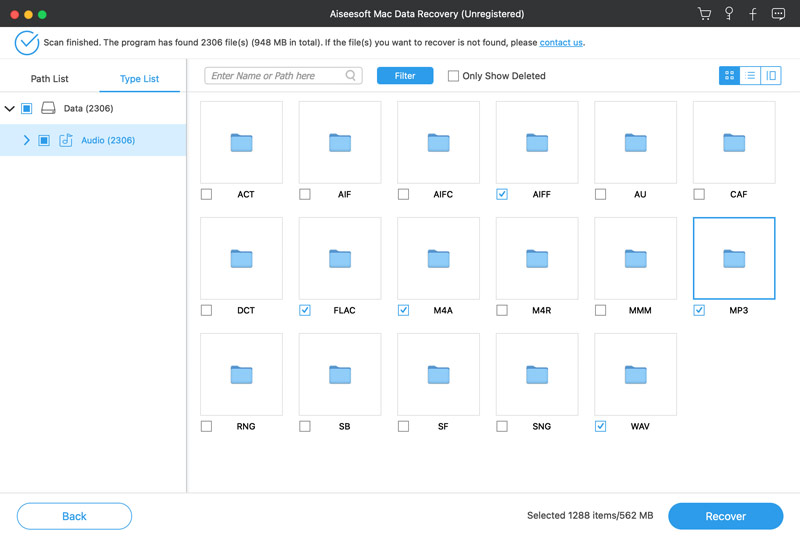
Se seus arquivos de áudio perdidos estiverem em MP3, você só poderá marcar a opção MP3 para localizar as músicas relacionadas. Posicione o cursor do mouse sobre um arquivo de música específico para verificar informações detalhadas. Selecione o áudio que deseja recuperar e clique no botão Recuperar. Como mencionado acima, esta ferramenta de recuperação de áudio também permite recuperar outros arquivos. Você pode seguir etapas semelhantes para encontrar suas fotos, vídeos e documentos excluídos.
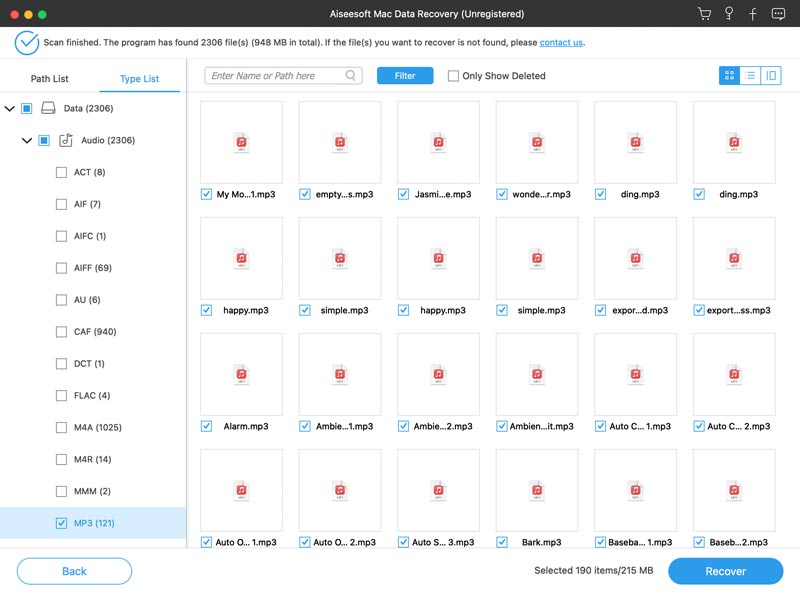
Com o lançamento do Aiseesoft Data Recovery, você pode recuperar áudio facilmente em PCs com Windows 11/10/8/7 e Macs. Se preferir mais opções de recuperação de áudio, compare-as e escolha a sua preferida. Confira os quatro outros concorrentes de armazenamento abaixo.
Disk Drill O Disk Drill afirma ser o software de recuperação de dados mais bem avaliado, com resultados profissionais. Este famoso programa de recuperação pode recuperar arquivos excluídos e perdidos de diferentes fontes. Além disso, pode reparar arquivos danificados e restaurá-los. O Disk Drill pode funcionar como um software de recuperação de áudio para recuperar todos os tipos de arquivos de áudio, como músicas, gravações de voz, toques e muito mais.
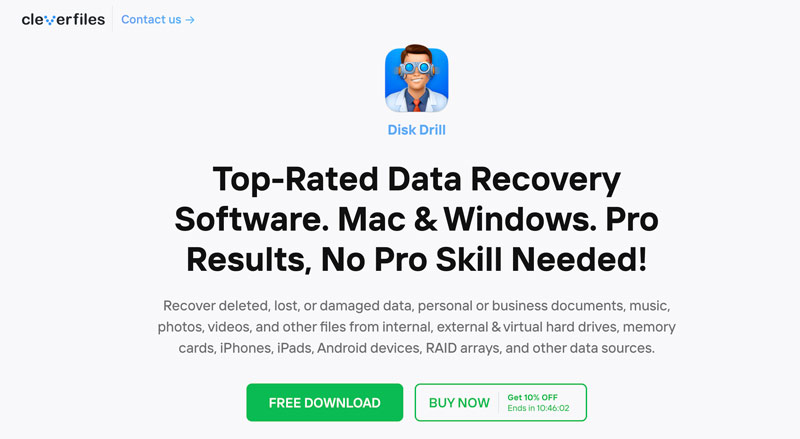
O Disk Drill oferece uma versão de teste para você testar sua capacidade de recuperação de áudio. Baixe e abra o software no seu computador e comece a restaurar seus dados. Selecione o disco rígido onde o áudio perdido está armazenado e clique no botão "Procurar dados perdidos". Em seguida, navegue pelos resultados da pesquisa e selecione os arquivos de áudio a serem recuperados.
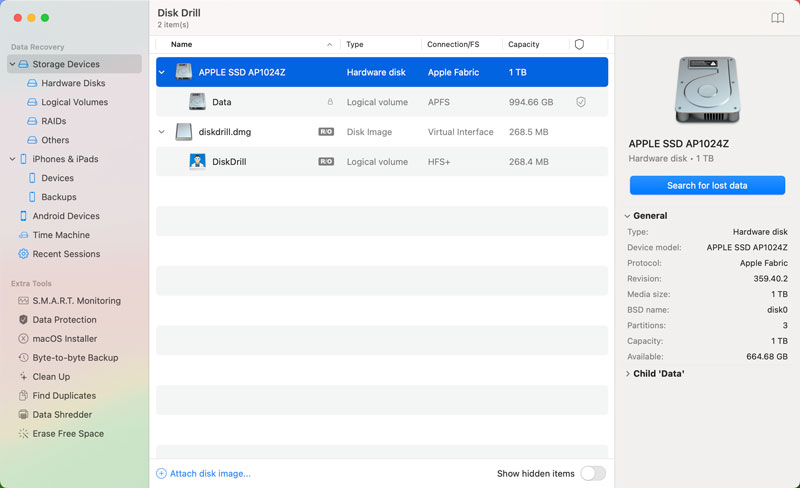
Se você deseja recuperar áudio em um computador Windows e prefere uma ferramenta de recuperação leve, Recuva pode ser o seu melhor concorrente. Ele oferece uma versão padrão para recuperar gratuitamente diversos arquivos excluídos. Este software gratuito de recuperação de áudio pode recuperar arquivos de música de discos rígidos, pen drives, cartões de memória e MP3 players. Sua versão gratuita possui recursos avançados limitados. Pode ser necessário fazer upgrade para um plano pago para obter funções de recuperação completas.
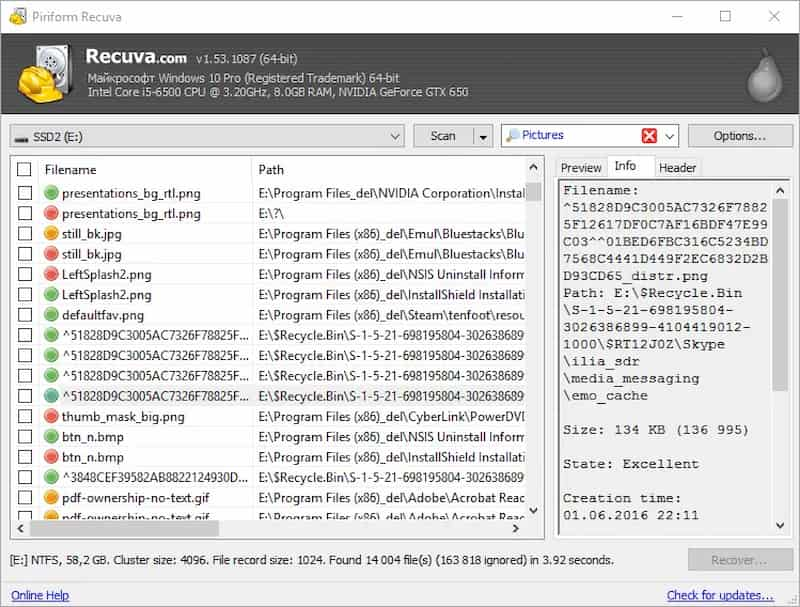
Recuperação de Dados Estelar para Mac é outra poderosa ferramenta de recuperação de áudio que pode restaurar arquivos perdidos de diferentes sistemas de arquivos, incluindo NTFS, exFAT, FAT, FAT32, HFS+ e APFS. Suporta mais de 200 formatos de arquivo, como música, imagens, vídeos, documentos e outros. Como um aplicativo de recuperação de áudio, ele recupera todos os formatos de áudio comumente usados, como MP3, AAC, FLAC, M4A, etc. Assim como o Aiseesoft, o Stellar pode lidar com quase todos os casos de perda de dados.
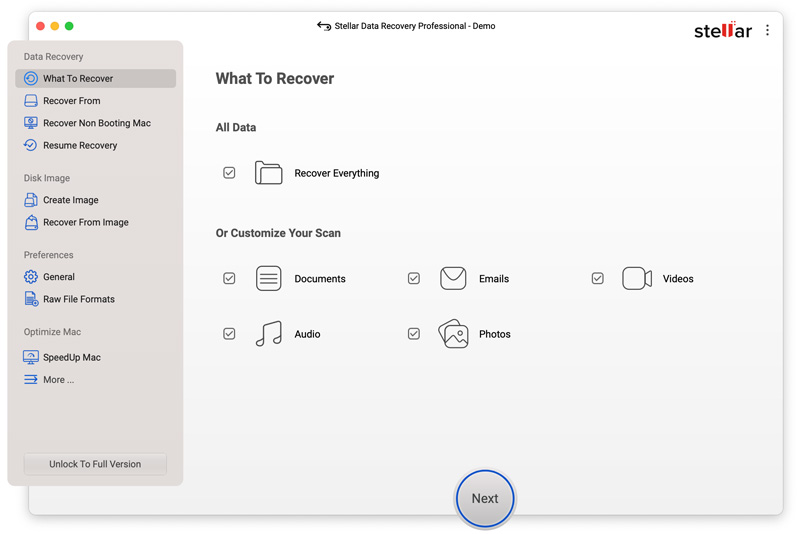
O EaseUS Data Recovery Wizard é uma opção popular para recuperar todos os tipos de arquivos em seu computador. Ele pode recuperar áudio, documentos, fotos, vídeos e outros arquivos. Este software de recuperação de áudio oferece uma maneira simples de restaurar músicas perdidas e excluídas. Após a verificação, seus arquivos de áudio serão listados em seus formatos, como MP3, WAV, WMA, AAC, etc. Clique no formato de áudio específico no painel esquerdo para visualizar os arquivos relacionados. Selecione todos os arquivos de áudio necessários e clique em "Recuperar" para recuperá-los.
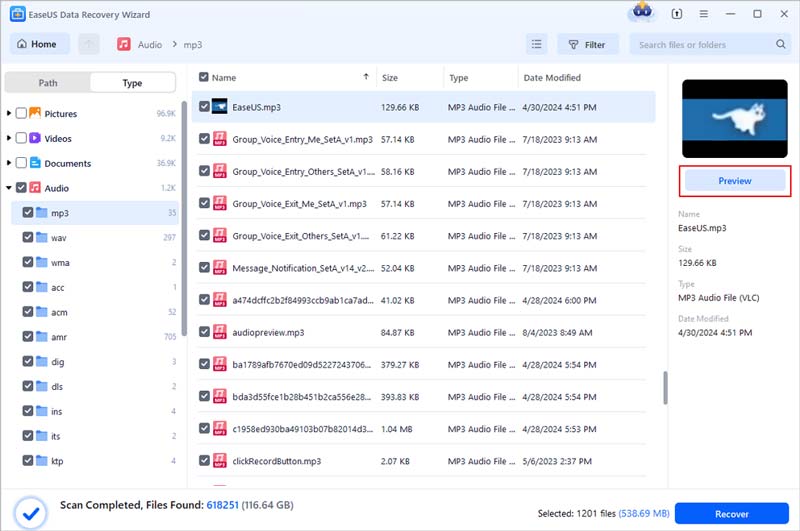
O Android tem um aplicativo de recuperação de áudio?
O Android não oferece um aplicativo dedicado para recuperação de áudio em seus celulares e tablets. Quando precisar recuperar áudio, tente procurá-lo no aplicativo Files do Google. Abra o aplicativo no seu celular Android, toque no ícone do menu de três linhas e vá até a Lixeira para procurar o áudio perdido. Se esse método falhar, recorra a um aplicativo de recuperação de dados de terceiros, como FoneLab para Android.
É possível recuperar gravações de áudio excluídas de um telefone?
Primeiro, você deve acessar o aplicativo gerenciador de arquivos e verificar se há uma pasta na lixeira que armazena seus arquivos de áudio excluídos recentemente. Se você usa um aplicativo de gravação de áudio de terceiros para capturar esses arquivos, precisa verificar se ele possui uma pasta na lixeira ou pasta de arquivos excluídos recentemente. Se você costuma fazer backup de todos os tipos de arquivos, incluindo áudio, do seu telefone em uma unidade de nuvem ou dispositivo de armazenamento externo, tente recuperar os arquivos de áudio excluídos do backup correto. Você também pode contar com alguns aplicativos de recuperação de dados especialmente desenvolvidos para iOS ou Android para recuperar o áudio perdido no telefone.
Posso recuperar memorandos de voz excluídos gratuitamente?
Sim, você tem uma grande chance de recuperar memorandos de voz excluídos no seu iPhone gratuitamente. Após excluir por engano uma gravação de voz importante, você pode tocar no botão Voltar para acessar a pasta "Excluídos Recentemente". Ao encontrar o memorando de voz que deseja restaurar, toque nele para exibir a opção "Recuperar". Você pode reproduzir a gravação de áudio para verificá-la. Toque em "Recuperar" e depois em "Recuperar Gravação" para confirmar a operação. Se você não encontrar o memorando de voz desejado nesta pasta, ele será apagado permanentemente. Nesse caso, talvez seja necessário recuperá-lo de um backup adequado do iCloud ou usar um software profissional de recuperação de áudio.
Conclusão
Você pode obter cinco grandes recuperação de áudio recomendações de software para recuperar seus valiosos arquivos de áudio. Você pode começar com o fácil de usar Recuperação de Dados Aiseesoft para recuperar seus áudios excluídos e perdidos. Esta ferramenta confiável é sempre minha primeira recomendação para quem deseja recuperar seus dados críticos com segurança.
Recuperar vários dados
1. Software gratuito de recuperação de dados
2. Recuperar arquivos deletados no Windows
3. Recuperar arquivos excluídos da lixeira Windows
4. Recuperar e-mails excluídos permanentemente
5. Recuperar documento do Word não salvo no Mac

Aiseesoft Data Recovery é o melhor software de recuperação de dados para recuperar fotos, documentos, e-mails, áudio, vídeos, etc. excluídos/perdidos do seu PC/Mac.
100% seguro. Sem anúncios.
100% seguro. Sem anúncios.
Parabéns!
Você se inscreveu com sucesso em nossa newsletter. O exclusivo 40% de desconto para assinantes é AISEFOKS . Agora você pode copiá-lo e usá-lo para aproveitar mais benefícios!
Copiado com sucesso!